Skapa och redigera offentliga eller systemvyer (äldre)
Modellbaserat appar kan innehålla en rad vyer så att appanvändarna kan se den mest lämpligt visade och filtrerade versionen av tabellen. Vyer kan vara Personliga, System eller Offentliga.
I den här artikeln beskrivs hur du uppdaterar vyer via tabeller eller appdesignern.
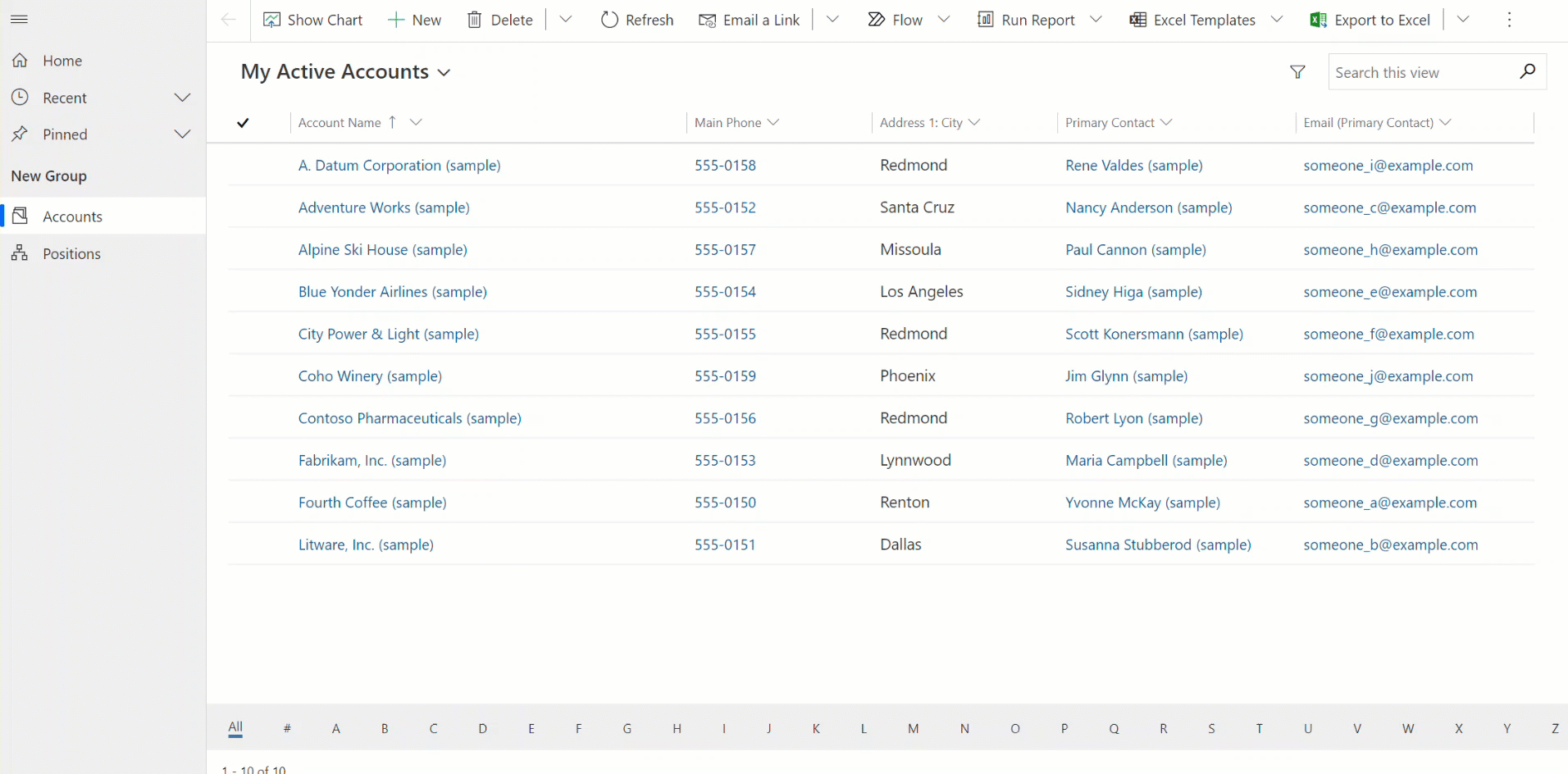
Tips
En allmän introduktion till vyer finns i Förstå vyer i modellbaserade appar.
Skapa en offentlig vy i Power Apps
Det finns offentliga vyer där användarna kan granska tabellposter. Apptillverkare kan skapa och konfigurera offentliga vyer genom att använda Power Apps.
Anteckning
Offentliga vyer som skapats i Power Apps och som inkluderar filtren Innehåller data eller Innehåller inte data visas inte i listan med sparade vyer i avancerad sökning.
Logga in på Power Apps.
I den vänstra navigeringsrutan väljer du Lösningar.
Skapa en ny lösning genom att välja Ny lösning eller välj Redigera i ellipserna (...) i en befintlig lösning. Mer information om hur du skapar en modellbaserad app finns på:
Från lösningen kan du redigera vyer på två sätt: appdesignern och tabeller.
Redigera offentliga vyer med hjälp av tabeller
I lösningen som vi öppnade tidigare skapar du en ny tabell eller hittar en befintlig tabell där de offentliga vyerna behöver redigeras.
Expandera Data, välj Tabeller, markera den tabell för som krävs och välj området Vyer.
I verktygsfältet väljer du Lägg till vy.
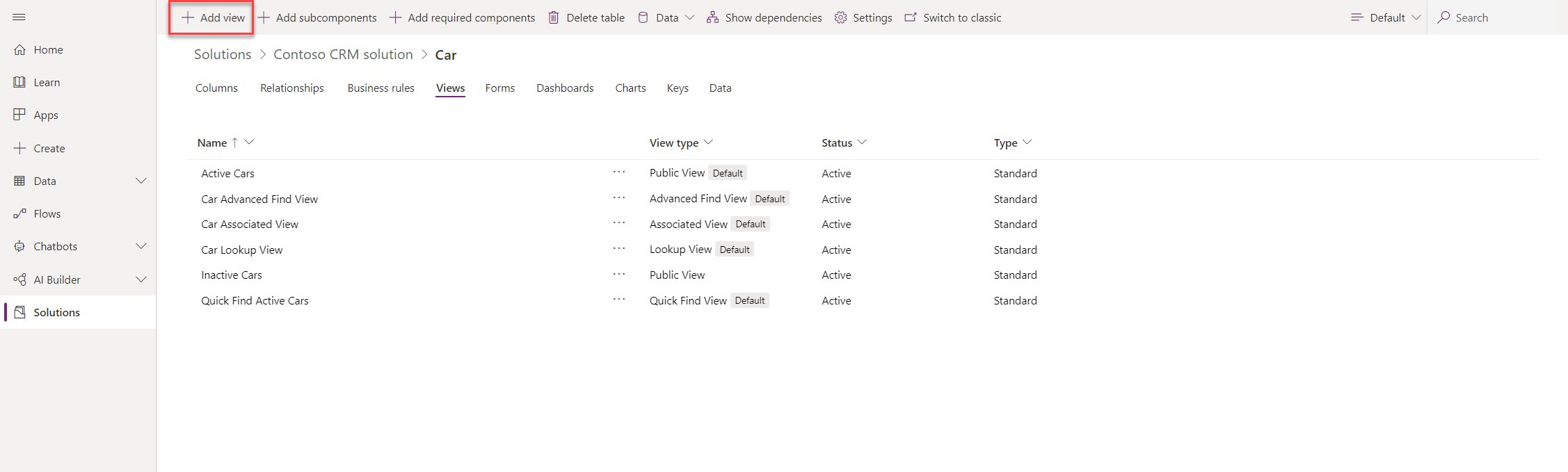
I dialogrutan Skapa vy anger du ett namn och eventuellt en beskrivning för vyn och väljer sedan Skapa.
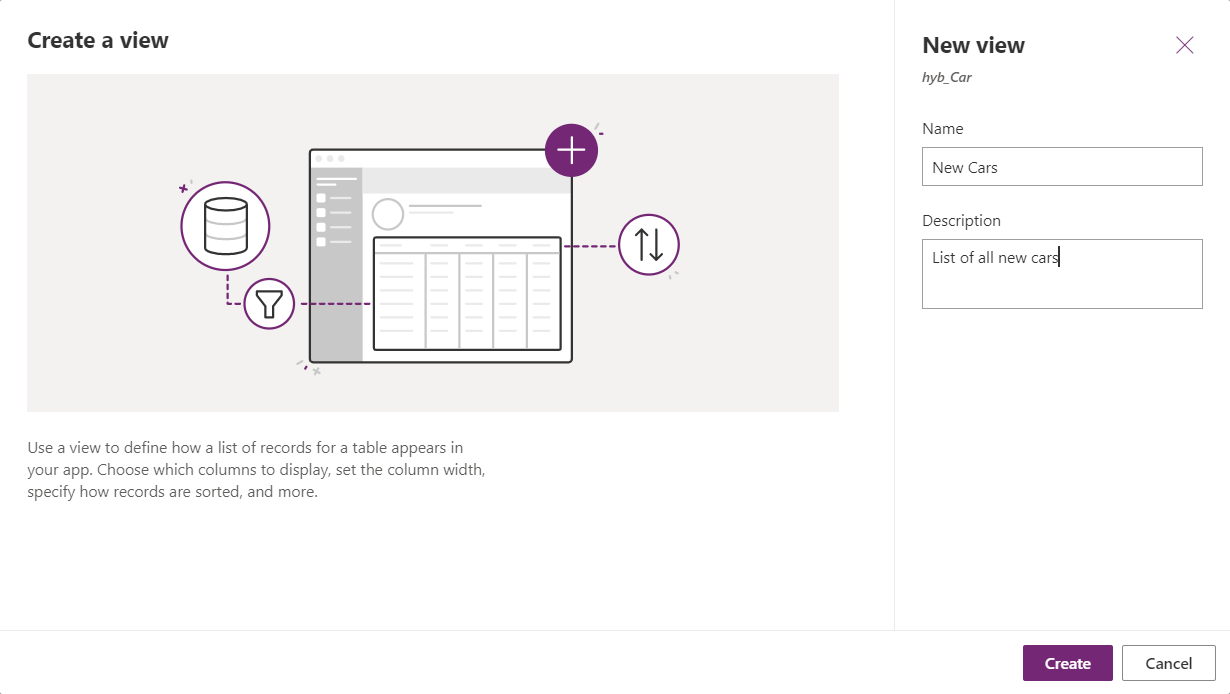
Välj i vydesignern + Visa kolumn för att lägga till ytterligare kolumner som behövs i vyn. Du kan också markera tabellkolumnerna i den vänstra navigeringen och dra tabellkolumnerna till vyn.
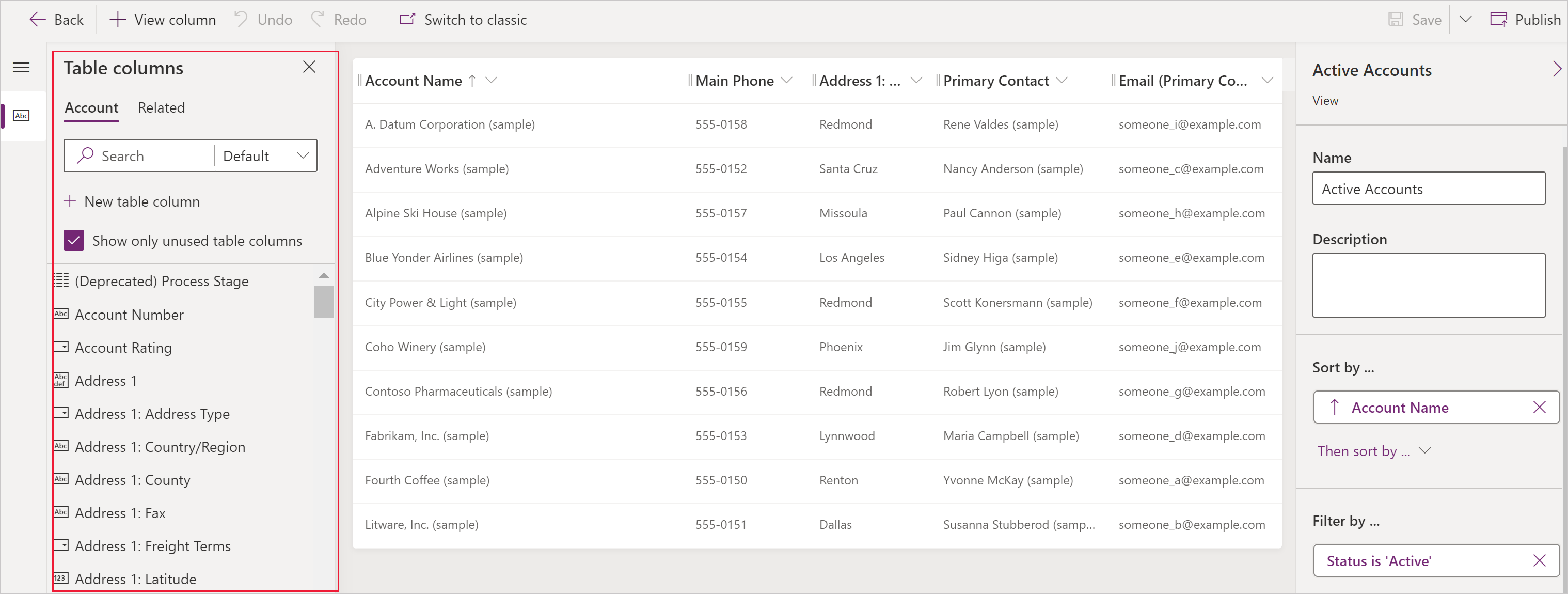
Tips
I standardvyn i kolumnrutan Lägg till visas alla kolumner. Välj Standard eller Anpassad om du vill visa en delmängd kolumner.
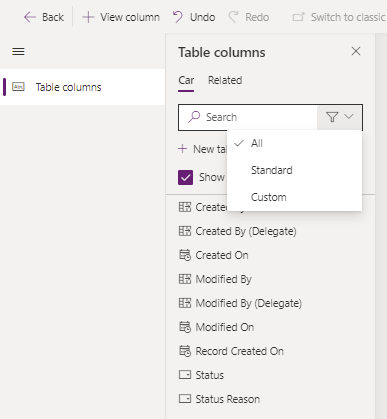
Följande åtgärder kan utföras i vydesigner:
- För att ändra kolumnens filtrering markerar du rubriken i kolumnen där filter krävs och väljer i nedrullningsbara listrutan filtrera efter.
- För att ändra kolumnsortering välj rubriken för den kolumn där sortering behövs och välj sedan Sortera A-Z eller Sortera Z-A eller Sortera fallande eller Sortera stigande.
- Konfigurera kolumnbredd genom att klicka på och dra kolumnen till önskad plats.
- Ordna om kolumner genom att dra en kolumn till önskad position.
Anteckning
Beroende på kolumnens datatyp används termen Sortera A-Z/Sortera Z-A eller Sortera stigande/Sortera fallande
Tips
Det går också att ändra kolumnordningen. Det gör du genom att markera kolumnrubriken och sedan välja Flytta åt höger eller Flytta åt vänster.
Välj Publicera för att spara vyn och göra den tillgänglig för andra användare i organisationen.
Arbeta med vyer i appdesigner
Ett alternativ till att redigera vyer i tabellerna är att redigera vyer från appdesignern.
Öppna och lägg till en vy i appdesigner.
Följande steg beskriver hur du öppnar och lägger till en vy i appdesigner.
I Power Apps välj Lösningar från den vänstra navigeringsrutan. Om objektet inte finns i sidopanelsfönstret väljer du ... Mer och markerar sedan det objekt du vill använda.
Välj ... bredvid den lösning du vill uppdatera och välj Redigera.
I appdesigner, välj tabellvy och välj vyer. I det här exemplet har vi valt vyer från tabeller konto.
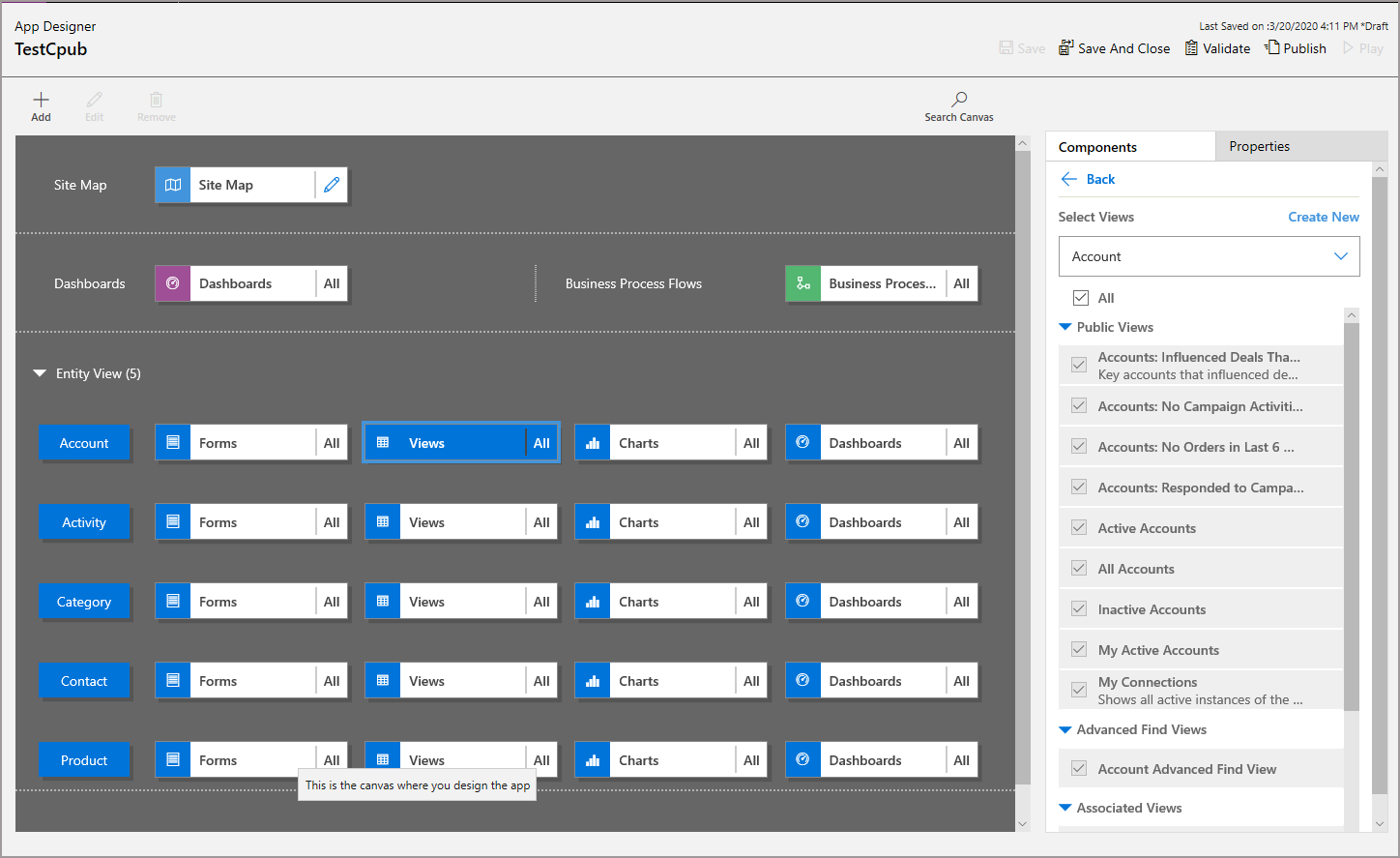
Om du vill lägga till en vy, väljer du det med vytyper som offentliga vyer, avancerade hitta vyer, associerade vyer och uppslagsvyer. Vyn sparas i listan vyer automatiskt.
Anteckning
Vyer visas baserat på den valda tabellen. Om du till exempel väljer konto, vyer som är relaterade till tabellen konto visas.
Mer information om appdesignern: Designa anpassade affärsappar med appdesignern
Nästa steg
Anteckning
Kan du berätta om dina inställningar för dokumentationsspråk? Svara i en kort undersökning. (observera att undersökningen är på engelska)
Undersökningen tar ungefär sju minuter. Inga personuppgifter samlas in (sekretesspolicy).